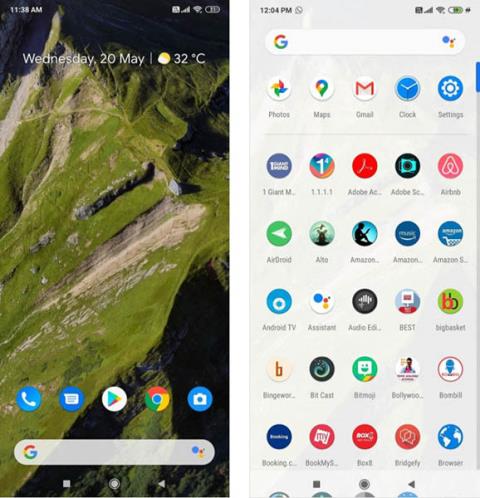Þú getur upplifað hreint Android (Stock Android) á Android símanum þínum í gegnum forrit, þar á meðal Android ræsiforrit og önnur forrit. Google Pixel tæki eru þeir símar sem bjóða upp á bestu hreinu Android upplifunina, en þú getur prófað það í hvaða síma sem er án þess að setja kerfið upp aftur.
1. Sæktu besta hreina Android viðmótið
Google hefur sitt eigið Pixel viðmót, en það er aðeins fáanlegt í símum þess. Utanaðkomandi forritarar geta búið til viðmót sem eru jafnvel betri en Google, sem gefur þér þá tilfinningu að nota hreint Android ásamt mörgum fleiri eiginleikum. Til að hefja hreina Android upplifun þína skaltu hlaða niður Lawnchair 2.

Hreint Android viðmót
Eftir að Lawnchair hefur verið hlaðið niður og sett upp skaltu gera það að sjálfgefnu þema í tækinu þínu. Farðu í Heim > Mundu valið mitt > Lawnchair . Eða þú getur farið í Stillingar > Forrit og tilkynningar > Ítarlegt > Sjálfgefin forrit > Heimaforrit .
Þessar stillingavalmyndir er hægt að aðlaga eftir Android símanum sem þú notar, en þeir eru að mestu frekar einfaldir. Notaðu leitarstikuna efst á stillingasíðunni til að leita að „sjósetja“ eða „heima“ ef þú finnur það ekki í forritinu.
Lawnchair er með hönnun sem er mjög svipuð hinu hreina Android viðmóti á Pixel símum. Google leitarstikan er fyrir neðan, dagsetning og hitastig verða sett fyrir ofan og táknin eru hönnuð til að líkjast upprunalegu. Strjúktu upp frá botninum til að fá aðgang að forritavalmyndinni.
2. Virkjaðu Google straum
Þú getur fengið aðgang að Google Feed með því að strjúka til vinstri af heimaskjánum. Þetta er viðbót við Lawnchair. Farðu í Lawnchair Lawnfeed og halaðu niður APK . Þú verður að hlaða Android appinu til hliðar handvirkt.

Google straumur
Lawnfeed kveikir sjálfkrafa á þegar þú setur það upp, ef eitthvað fer úrskeiðis skaltu endurræsa símann þinn. Ef þú sérð það enn ekki skaltu halda inni tómum hluta skjásins til að sjá Lawnchair valmyndina, smelltu síðan á Heimastillingar > Viðbætur > Kveiktu á Display Google App og reyndu aftur.
3. Settu upp Google stíltákn og þemu
Mikilvægur hluti af hreinu Android er táknhönnun þess. Þú getur búið þau til í gegnum Google Pixel táknpakkann og sett upp í Lawnchair.

Hreint Android þemu og táknpakkar
Eftir að hafa hlaðið niður og sett upp Pixel Q táknpakkann skaltu fara aftur í Lawnchair > Home settings > Themes > Icon Packs valmyndina og velja Pixel Q Icon Pack .
Næst skaltu fara aftur á Þemu síðuna og velja Change Icon Shape > Circle . Til að klára skaltu velja Fleiri stillingar í Þemu og virkja Búa til aðlögunartákn, Búa til aðlagandi tákn fyrir táknpakka og litabakgrunn .
4. Búðu til tilkynningar eins og hreint Android
Lawnchair er líklega besta hreina Android viðmótið, en það getur ekki breytt tilkynningastikunni þegar þú dregur það niður að ofan. Power Shade forritið mun hjálpa þér að hafa tilkynningastiku eins og hreint Android.

Tilkynningastikan lítur út eins og hrein Android
Android mun biðja um nokkrar heimildir fyrir Power Shade til að keyra. Með sumum útgáfum af Android verður þú að veita Power Shade aðgang að einstökum öppum til að hafa samskipti við þau. Uppsetningarskrefin eru frekar flókin, en ef þú vilt fá hreina Android upplifun verður þú að samþykkja það.
5. Google Veggfóður og Lifandi Veggfóður Pixel
Hið hreina Android viðmót þarf einnig sjálfgefið veggfóður Google til að vera fullkomið. Sjálfgefið veggfóður Google er fáanlegt í opinberum veggfóðursforritum fyrirtækisins.

Bakgrunnsmynd
En til að hafa sem venjulegt Android viðmót ættirðu að nota lifandi veggfóður. Hönnuðir frá XDA Developers hafa breytt þeim í ókeypis niðurhalanlegt Google veggfóður.
Eftir að hafa hlaðið niður og sett upp bæði, farðu í Veggfóður appið og stilltu veggfóðurið þannig að það breytist sjálfkrafa á hverjum degi.
6. Sæktu hrein Android forrit
Eftir að hafa sett upp ofangreinda eiginleika þarftu að bæta við nokkrum forritum frá Google. Þau eru ekki alltaf fáanleg í Play Store, svo þú þarft að setja þau upp handvirkt úr APK skrám.
Google leyfir Android símum að setja upp símaforritið. Þetta forrit er ekki enn samhæft við öll tæki, svo það er ekki hægt að setja það upp á símanum þínum, prófaðu Google Phone APK á APKMirror.

Google forrit
Til viðbótar við símaforritið ættirðu líka að nota hið hreina Android Contacts app. Þetta forrit gerir þér kleift að taka öryggisafrit og samstilla alla tengiliði þína á Google tækjum. Skilaboðaforrit Google er fáanlegt í Play Store, sem getur sent venjuleg SMS-skilaboð.
Gboard er Android lyklaborð Google, innbyggt í síma. Þetta er eitt besta Android lyklaborðið fyrir utan SwiftKey.
8. Ekki gleyma að breyta lásskjánum
Lawnchair og Power Shade geta ekki breytt lásskjánum. Android hefur mjög strangar takmarkanir á því hvað getur birst á lásskjánum, nú eru fingrafaraskynjarar eða andlitsgreining hluti af því.
Enn er hægt að nota nokkur forrit til að skipta um lásskjá, venjulega Ava Lockscreen. Hins vegar, eftir stutta prófun, fer síminn alltaf aftur á sjálfgefinn læsiskjá tækisins. Þessi villa kemur oft fram á einstökum notendaviðmótum frá vörumerkjum eins og Samsung, Xiaomi, Huawei o.s.frv.